萬盛學電腦網 >> 電腦基本常識 >> 網速慢怎麼辦?
網速慢怎麼辦?
按住鍵盤左下角的“win(徽標鍵)”+“R”打開運行窗口,在裡邊輸入“ping www.hao123.com –t”如圖:

點擊確定,然後就會看到一個窗口,裡邊的內容在不停的滾動著,如圖:
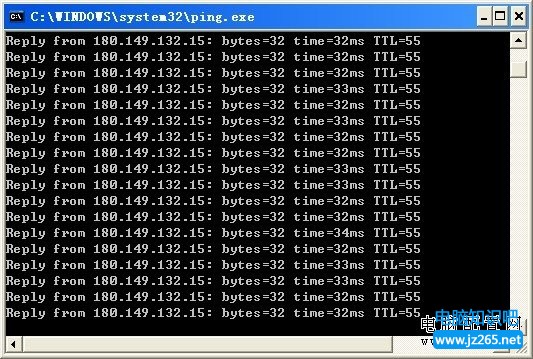
這時你注意觀察“time”後邊的數值,這個數值越小,說明你的網速越好。
如果是下圖這種情況的話,就說明你的網速不正常

注意看“time”的值數大、跳動大,而且還出現丟包的情況(圖中request timed out就是丟包的意思)一般來說time的值如果大於100的話就說明你的網絡不太正常了,值越大網速就越慢。如果出現連續丟包的話那就直接斷線了。
一、由於電腦自身運行了占用寬帶資源的軟件造成網速慢的解決方法。(這種情況占大多數)
經過上邊的命令測試,如果你的結果是第二種情況的話,那就說明你的網速確實很慢。這時你需要檢查電腦上是否運行了下載工具或是網絡電視等軟件,比如:迅雷、快播、pps等。(觀察下你電腦的右下角是否有很多圖標,如圖:
 )
)圖中的快播和迅雷都是非常占用帶寬資源的。就拿迅雷來說,你可以做個試驗,打開之前我們說的網速測試命令,然後再用迅雷下載東西,這時你觀察下time的數值,會有很大的變化的。而且像迅雷、快播、pps之類的軟件就算你沒有運行它,但只要它的進程存在,都會占用帶寬資源的。很多時候這些軟件都會在你的系統啟動的同時自動啟動,所以不知不覺就消耗了你的帶寬資源,導致網速變慢。
找到了導致網速變慢的罪魁禍首,下面就該來解決它了。既然這些占用帶寬資源的軟件每次都會隨著系統的啟動而自動啟動,那麼我們就要從源頭上來阻止它——阻止其開機自動啟動。具體方法:按住鍵盤左下角的“win(徽標鍵)”+“R”打開運行窗口,在裡邊輸入“msconfig”(不含引號),然後切換到“啟動”選項卡,如圖:

圖中紅框中的兩個東西,一個是迅雷,一個是快播(你的電腦也許還有其它類似的軟件),把它們前邊的對勾去掉,這樣它們以後就不會自己啟動了。然後點“確定”會彈出如圖所示:

選擇重新啟動即可。另外有一些占用帶寬資源的軟件通過上述方法無法禁止其開機啟動的話,可以用金山衛士之類的軟件試試。也可以通過手動結束進程的方法來解決。
二、通過路由器和多人共用一條寬帶上網
如果你是和別人共用一條寬帶上網,這時別人要是正在下載東西或是看網絡電影的話,就會影響你的網速。
- 上一頁:outlook 如何設置自動回復
- 下一頁:筆記本本無線總掉線怎麼辦?



